Jak zbudować zoptymalizowaną stronę docelową na Instagramie, aby zwiększyć ruch?
Opublikowany: 2022-03-30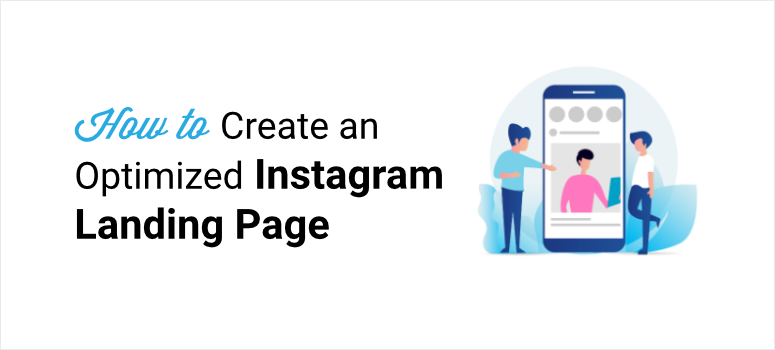
Czy chcesz w prosty sposób stworzyć landing page na Instagramie?
Instagram stał się świetną platformą dla właścicieli firm do promowania swoich produktów i nawiązywania kontaktu z potencjalnymi klientami.
Dzięki landing page na Instagramie możesz przyciągnąć uwagę użytkowników i przekonać ich do natychmiastowego działania. Pomoże Ci to generować więcej potencjalnych klientów i przekształcać odwiedzających w płacących klientów.
W tym poście pokażemy, jak łatwo stworzyć niestandardową stronę docelową na Instagramie, aby zwiększyć liczbę konwersji.
Ale najpierw dowiedzmy się, dlaczego musisz stworzyć stronę docelową na Instagram.
Po co tworzyć landing page na Instagramie?
Strona docelowa na Instagramie to dedykowana strona internetowa stworzona specjalnie w celu konwersji odwiedzających z reklam i linków biologicznych na Instagramie w klientów i subskrybentów.
Obecnie Instagram pozwala dodać tylko jeden klikalny link do biografii profilu. Możesz więc dodać adres URL strony docelowej do swojego biografii, aby przyciągnąć ruch do swojej witryny, strony produktu lub dowolnej innej treści.
Jeśli chcesz promować swoją markę za pomocą sponsorowanych postów reklamowych, możesz nawet stworzyć niestandardową stronę docelową na Instagram.
Oto przykład reklamy na Instagramie od Cooler Master.
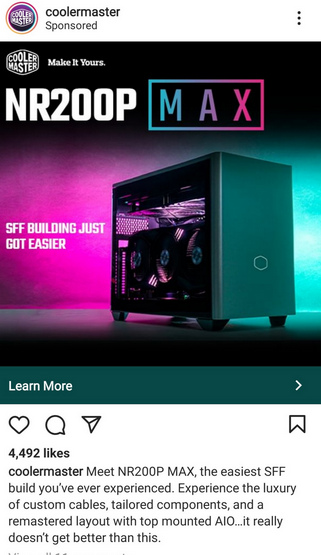
Gdy użytkownik kliknie post, zostanie przekierowany na szczegółową stronę produktu dla produktu reklamowanego na obrazie.
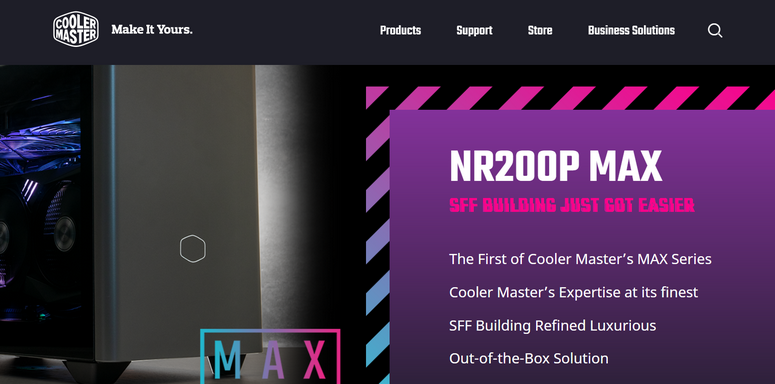
W ten sposób możesz stworzyć stronę docelową dla Instagrama, aby nadać priorytet sprzedaży produktów i zwiększyć świadomość marki.
Ponadto możesz dodać wiele linków do swoich blogów, przewodników, filmów z YouTube i innych profili w mediach społecznościowych, aby zwiększyć grono odbiorców. Lub dodaj formularz zgody, aby zachęcić użytkowników do subskrypcji biuletynu lub dołączenia do Twojej listy e-mailowej.
Powiedziawszy to, nauczmy się, jak z łatwością zbudować stronę docelową na Instagramie.
Tworzenie strony docelowej na Instagramie w WordPress
Możesz pomyśleć, że stworzenie strony docelowej jest niemożliwe bez profesjonalnej pomocy. Ale tak nie jest.
Na rynku dostępnych jest wiele wtyczek WordPress do tworzenia stron. Musisz jednak wybrać wtyczkę, która pozwoli Ci łatwo stworzyć landing page na Instagramie bez dotykania ani jednej linijki kodu.
Naszą ulubioną wtyczką do tworzenia stron jest SeedProd.
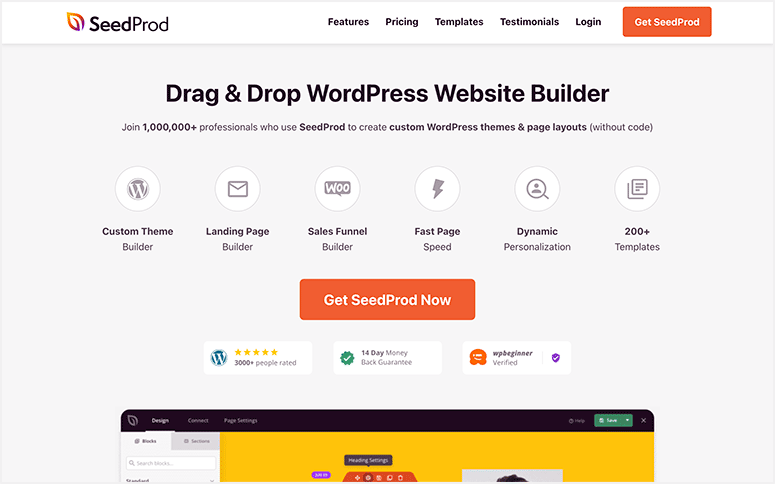
SeedProd to wtyczka nr 1 do tworzenia stron docelowych i stron internetowych dla WordPress, która zawiera wbudowaną bibliotekę ponad 150 szablonów stron docelowych. Możesz więc łatwo wybrać jedną i błyskawicznie stworzyć oszałamiającą stronę docelową na Instagramie.
Za pomocą narzędzia do tworzenia stron typu „przeciągnij i upuść” możesz dodawać i usuwać bloki treści oraz dostosowywać swoją stronę docelową. Istnieje ponad 40 bloków treści, które zawierają unikalne elementy strony, takie jak przyciski CTA (wezwania do działania), referencje, odliczanie, formularze optin i inne. Te bloki są zoptymalizowane, aby pomóc Ci w konwersji jak największej liczby odwiedzających.
Oto dlaczego SeedProd jest najlepszym wyborem do stworzenia strony docelowej na Instagramie:
- Responsywność: wszystkie strony docelowe, które tworzysz za pomocą SeedProd, są w pełni responsywne, dzięki czemu świetnie wyglądają na każdym rozmiarze ekranu.
- Sekcje inteligentne: wstępnie zaprojektowane sekcje, takie jak nagłówki bohaterów, wezwania do działania, stopki i inne, do tworzenia profesjonalnych stron docelowych.
- Przyjazny dla SEO: możesz zintegrować się z wtyczkami SEO, takimi jak AIOSEO i Google Analytics, aby zoptymalizować swoją witrynę w celu uzyskania lepszych pozycji w wynikach wyszukiwania.
- Integracja z pocztą e-mail: Połącz się z dostawcami usług poczty e-mail, takimi jak Constant Contact, AWeber, Active Campaign i innymi, aby powiększyć swoją listę e-mail.
- Kompatybilny z WooCommerce: Dodaj bloki WooCommerce, aby sprzedawać swój produkt i mieć wolną od rozpraszania się kasę.
- Ochrona przed spamem: Chroń swoją stronę docelową na Instagramie przed spamem i hakerami dzięki opcji Google reCAPTCHA.
Wraz z tym otrzymujesz mnóstwo opcji dostosowywania, takich jak schematy kolorów, integracja czcionek Google i niestandardowy CSS.
Ponadto SeedPlus oferuje wbudowany tryb konserwacji, stronę wkrótce, stronę 404 i tryb strony logowania. Dzięki temu możesz powiadamiać odwiedzających, gdy witryna jest w budowie, konserwacji i przekierowywać odwiedzających. Możesz tworzyć niestandardowe strony i włączać/wyłączać te tryby jednym kliknięciem.
Teraz, gdy wiemy, której wtyczki użyć do zbudowania strony docelowej na Instagramie, zacznijmy od samouczka.
Krok 1: Zainstaluj i aktywuj wtyczkę SeedProd
Najpierw musisz założyć konto w SeedProd.
W repozytorium WordPressa dostępna jest darmowa wersja. Daje dostęp do podstawowych funkcji tworzenia stron docelowych i włącza tryb wkrótce lub tryb konserwacji.
Aby uzyskać zaawansowane funkcje, integracje i opcje płatności, będziesz chciał zarejestrować się w planie premium. Te profesjonalne plany zaczynają się od 39,50 USD rocznie.
Po zarejestrowaniu się możesz pobrać plik wtyczki i skopiować klucz licencyjny z zakładki Pobieranie .
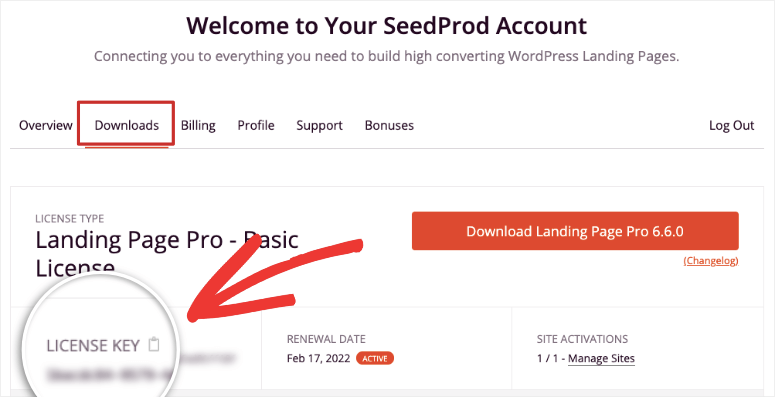
Następnie przejdź do pulpitu WordPress, aby zainstalować wtyczkę. Jeśli potrzebujesz więcej pomocy w tym zakresie, możesz zapoznać się z naszym przewodnikiem, jak zainstalować wtyczkę WordPress.
Po zainstalowaniu i aktywacji wtyczki przejdź do zakładki SeedProd » Ustawienia i wprowadź klucz licencyjny.
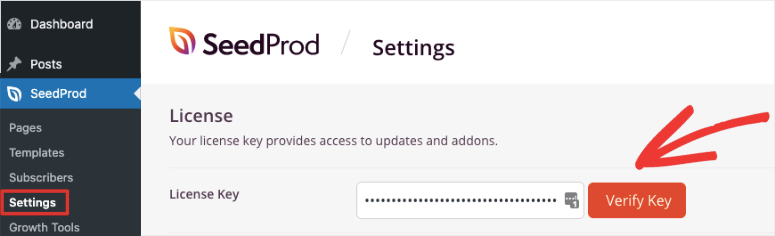
Następnie kliknij przycisk Zweryfikuj klucz , a zobaczysz komunikat o powodzeniu.
Teraz stwórzmy Twoją niestandardową stronę docelową na Instagram za pomocą SeedProd.
Krok 2: Utwórz nową stronę docelową
Aby utworzyć stronę docelową, otwórz zakładkę SeedProd » Strony . Tutaj zobaczysz opcje trybu konserwacji, trybu wkrótce, strony logowania i strony 404.
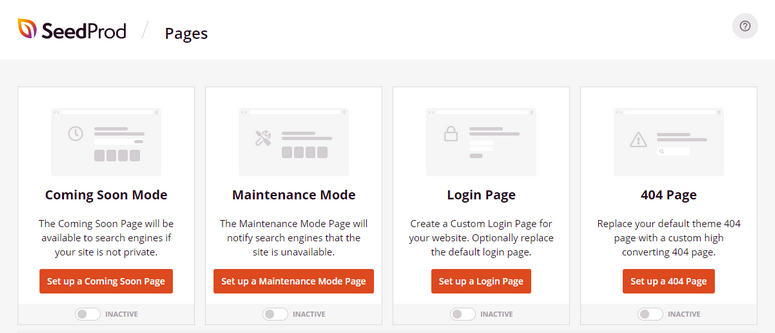
W przypadku stron docelowych możesz przewinąć stronę w dół i kliknąć przycisk Dodaj nową stronę docelową.
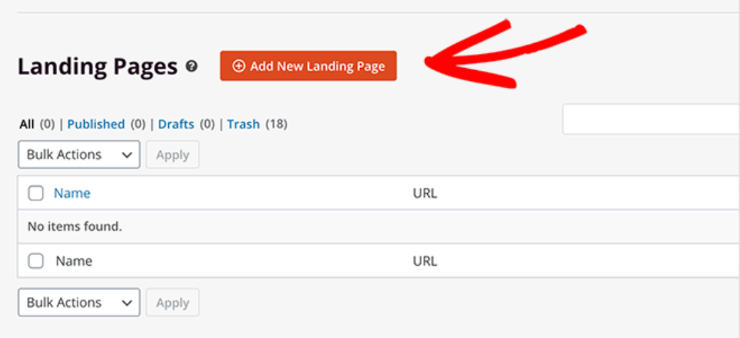
Następnie zobaczysz bibliotekę szablonów, w której możesz wybierać spośród ponad 100 wspaniałych szablonów stron docelowych. Istnieje wiele filtrów ułatwiających przeglądanie szablonów, w tym:
- Wkrótce
- tryb konserwacji
- Błąd 404
- Obroty
- Seminarium internetowe
- Ołów Ściśnij
- Dziękuję
- Zaloguj sie
Jeśli chcesz zbudować landing page na Instagramie od podstaw, możesz wybrać szablon Pusty.
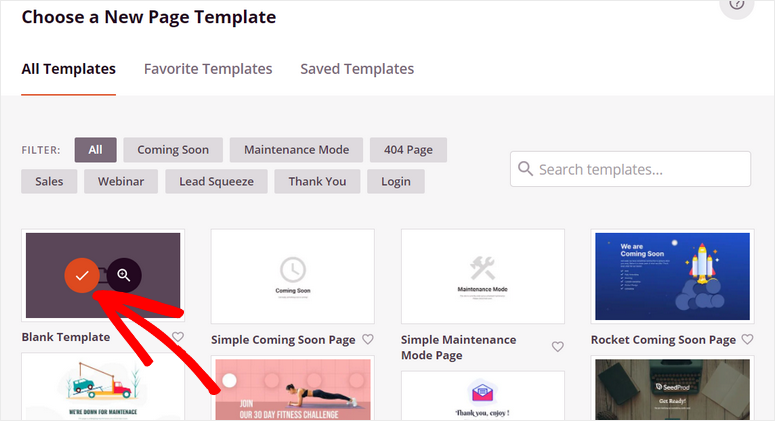
W tym samouczku wybierzemy szablon Travel Lead Squeeze . Zawiera wszystkie pola, których potrzebujemy, aby stworzyć oszałamiającą stronę docelową na Instagramie.
Możesz wybrać dowolny szablon, który odpowiada Twojemu celowi i marce. Kroki pozostaną takie same.
Aby wyświetlić podgląd szablonu, możesz najechać kursorem i kliknąć ikonę lupy.
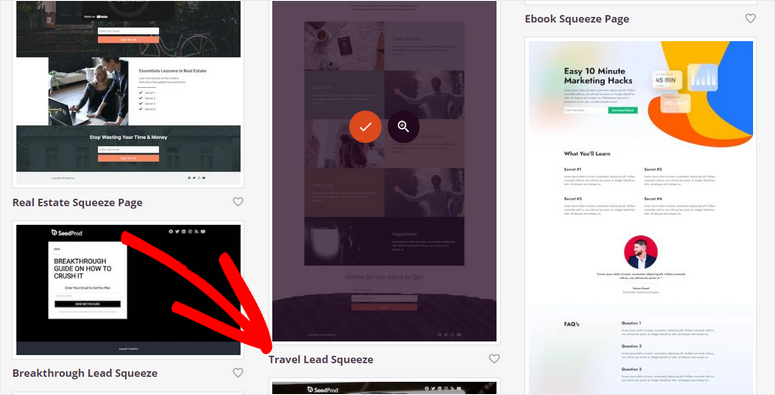
Po wybraniu szablonu wprowadź swoją nazwę i adres URL strony, a następnie naciśnij przycisk Zapisz i rozpocznij edycję strony .
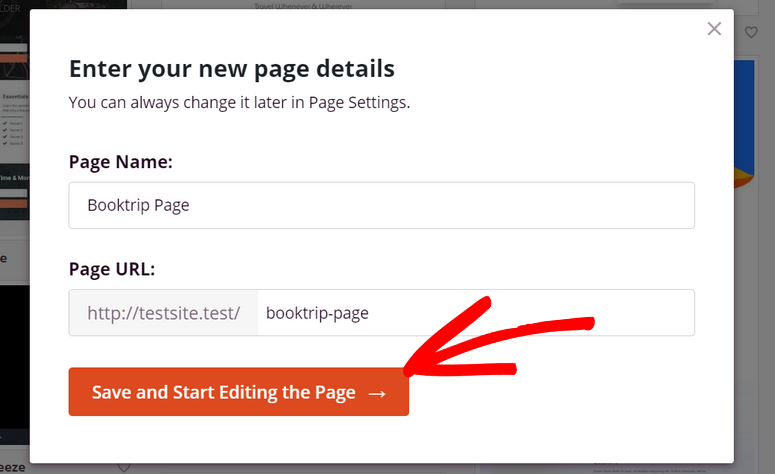
Spowoduje to uruchomienie kreatora stron, w którym możesz od razu dostosować szablon strony docelowej.
Krok 3: Dostosuj swoją stronę docelową na Instagramie
SeedProd oferuje przyjazny dla początkujących program do tworzenia stron, który pozwala wstawiać bloki treści, po prostu przeciągając je do obszaru podglądu strony.
Możesz zobaczyć wszystkie bloki treści strony po lewej stronie i podgląd na żywo swojego landing page na Instagramie po prawej stronie. Bloki treści są podzielone na 3 sekcje: Standard, Advanced i WooCommerce.
W sekcji Standard znajdziesz bloki treści, takie jak nagłówki, tekst, obraz, przycisk wezwania do działania i inne.
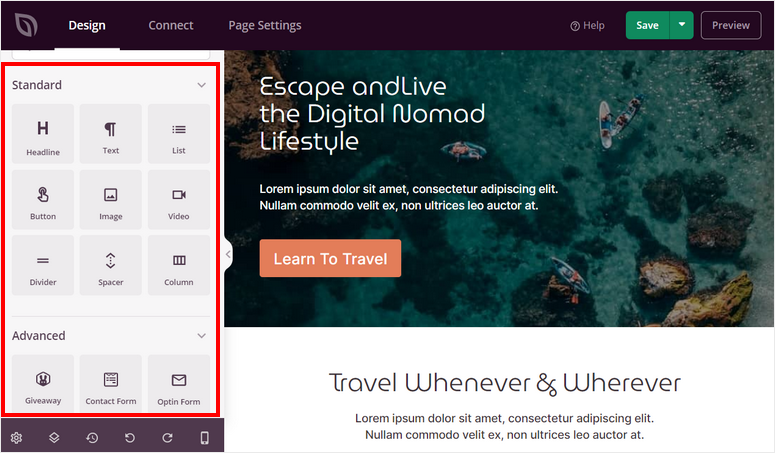
Natomiast w sekcji Zaawansowane znajdują się bloki treści o wysokiej konwersji, takie jak:
- Animowany nagłówek
- Prezenty
- Odliczanie
- Formularz opcjonalny
- Udostępnianie społecznościowe
- Referencje
- Ocena w skali gwiazdkowej
- I więcej
Otrzymasz również sekcję WooCommerce , która składa się z bloków, takich jak siatka produktów, dodawanie do koszyka, kasa, koszyk i inne.

Dzięki temu możesz wyświetlać i sprzedawać swoje produkty bezpośrednio ze strony docelowej. Tak więc użytkownicy Instagrama, którzy wylądują na tej stronie, otrzymają opcje natychmiastowego dodania do koszyka i kasy.
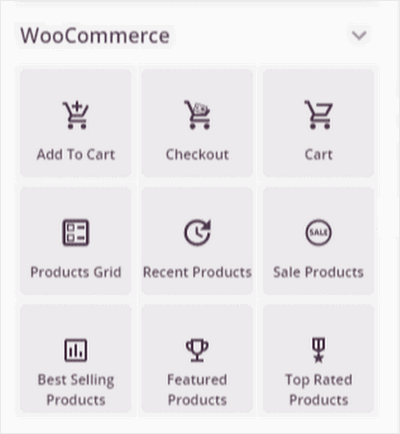
Aby edytować dowolny istniejący blok treści, po prostu kliknij go, a zobaczysz ustawienia bloku. Możesz dodać własny tekst, czcionkę i inne ustawienia.
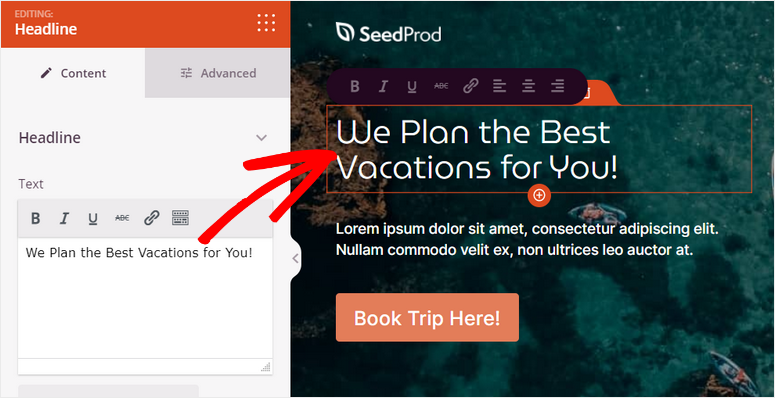
Jeśli chcesz dodać nowy blok treści, po prostu przeciągnij blok z lewego menu do podglądu strony. Wstawiamy tutaj blok strony nagłówka.
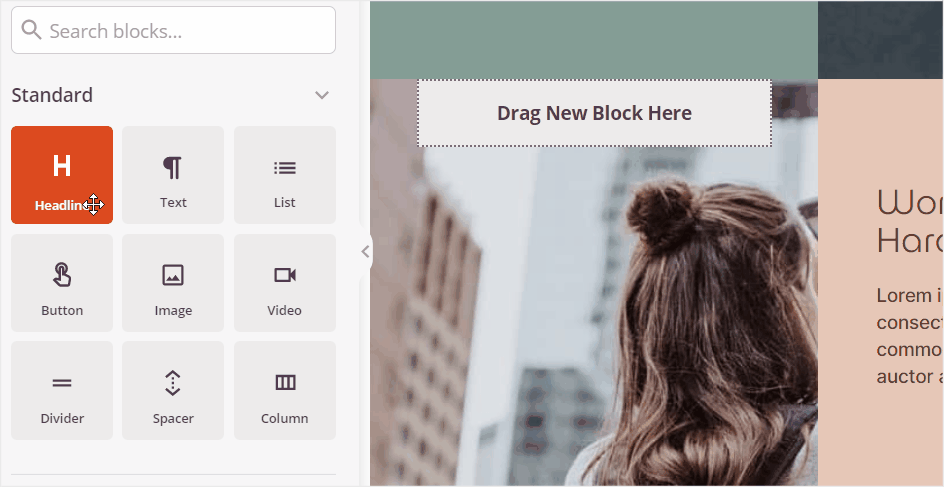
Możesz także edytować przyciski CTA i dodać niestandardowy tekst dla swojego produktu lub usługi. W ustawieniach przycisku zobaczysz opcje dodawania niestandardowego linku i przekierowywania odwiedzających do dowolnej strony, bloga lub treści.
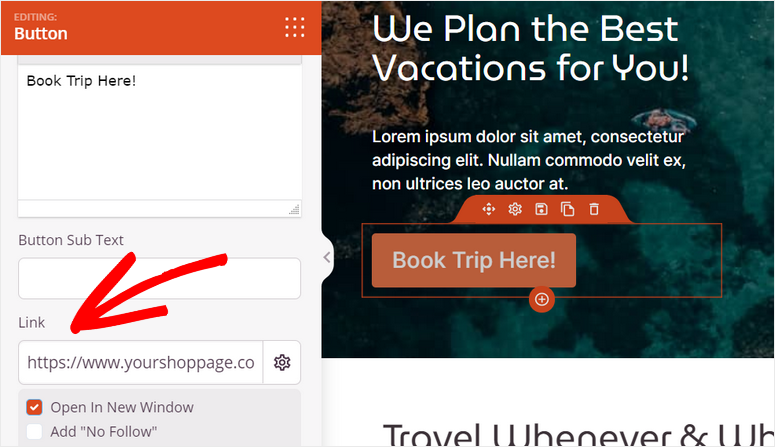
Ponadto SeedProd pozwala wybrać szablon do zmiany stylu przycisków.
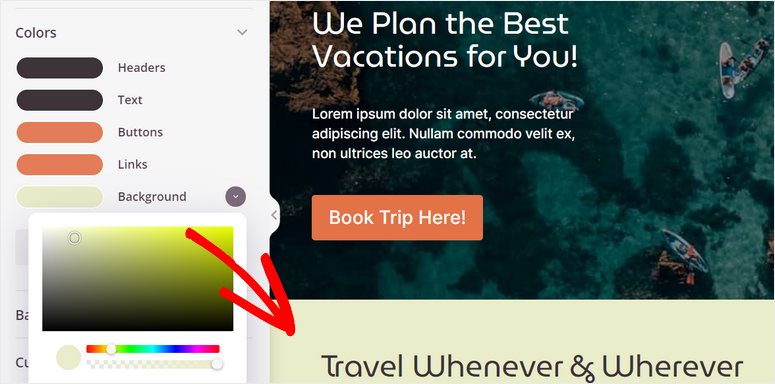
Aby zebrać informacje kontaktowe odwiedzających, możesz dodać blok Optin Form na swojej stronie docelowej na Instagramie.
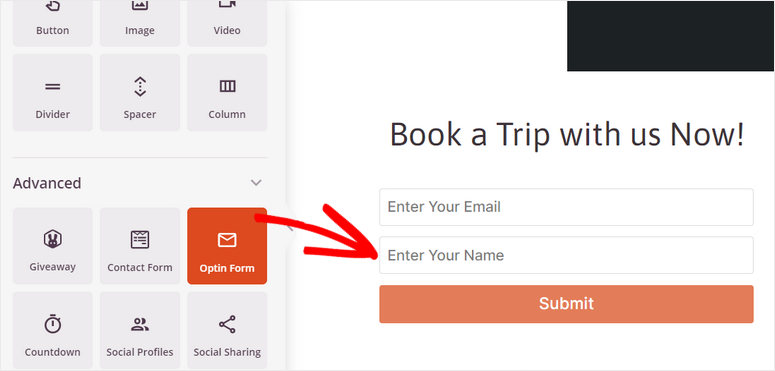
Następnie, jeśli chcesz, aby Twoi odbiorcy łatwo znajdowali Cię na innych platformach społecznościowych, możesz wstawić blok ikon społecznościowych i połączyć swoje profile w mediach społecznościowych.
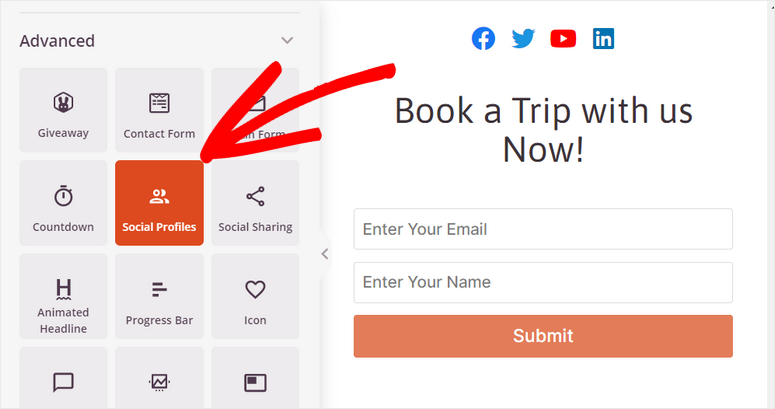
W ustawieniach bloku możesz dodać więcej ikon mediów społecznościowych i edytować linki dla każdej ikony.
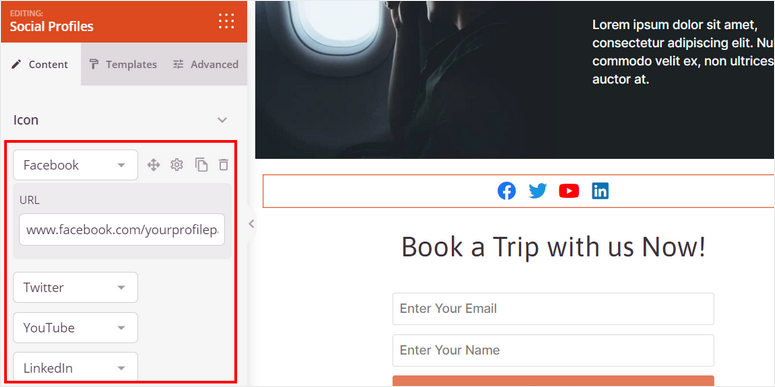
Po zakończeniu dodawania i dostosowywania bloków treści kliknij przycisk Zapisz , aby nie stracić postępu.
Teraz nauczyłeś się dostosowywać stronę docelową, ale to nie wszystko.
SeedProd umożliwia zastosowanie ustawień na całej stronie docelowej. Na przykład możesz wybrać czcionkę i rozmiar czcionki dla nagłówków. Następnie SeedProd zastosuje to uniwersalnie do wszystkich nagłówków, aby zachować spójność.
W tym celu kliknij Ustawienia globalne w lewym dolnym rogu kreatora stron.
Tutaj zobaczysz 4 opcje:
- Czcionki
- Zabarwienie
- Tło
- Niestandardowe CSS.
Zmiana tych ustawień będzie miała zastosowanie do całego landinga.
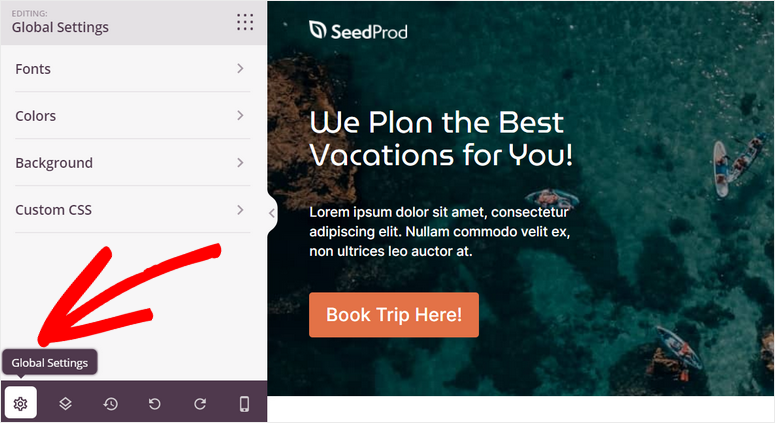
Możesz zmienić typografię i użyć czcionek Google dla wszystkich tekstów na swojej stronie docelowej na Instagramie.
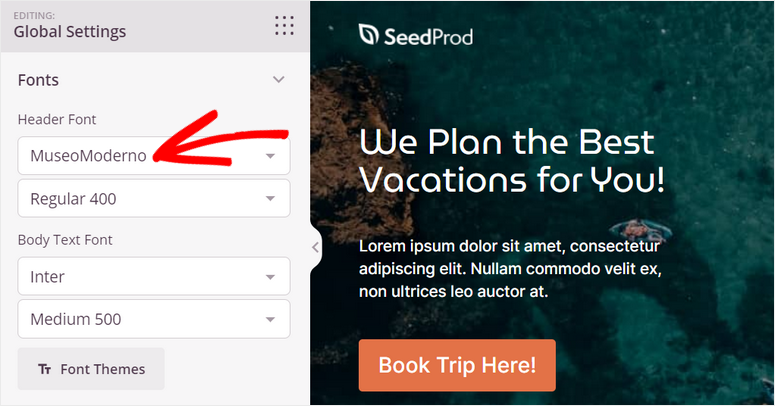
Co więcej, SeedProd umożliwia przeglądanie zdjęć stockowych wolnych od praw autorskich bezpośrednio z edytora strony i dodawanie ich do swojej strony.
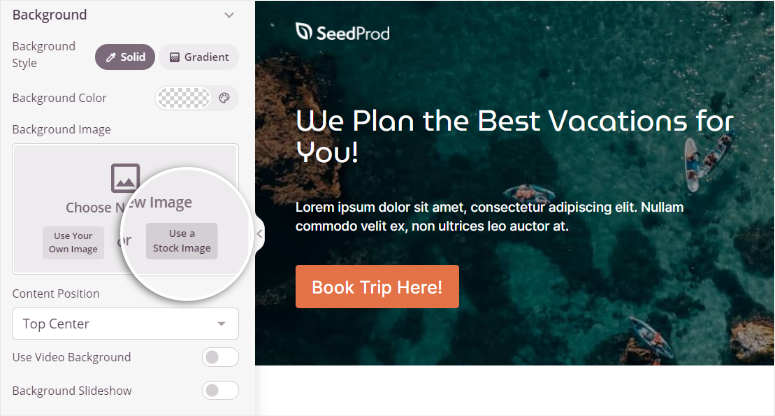
Większość odwiedzających, którzy trafiają na Twój landing page na Instagramie, to użytkownicy mobilni. Musisz więc upewnić się, że Twoja strona działa dobrze na urządzeniach mobilnych.
SeedProd oferuje opcję podglądu mobilnego na żywo, która pozwala sprawdzić, czy projekt i układ strony wyświetlają się idealnie w widoku mobilnym, czy nie. Dzięki temu możesz wprowadzać zmiany tylko na urządzenia mobilne i optymalizować swoją stronę.
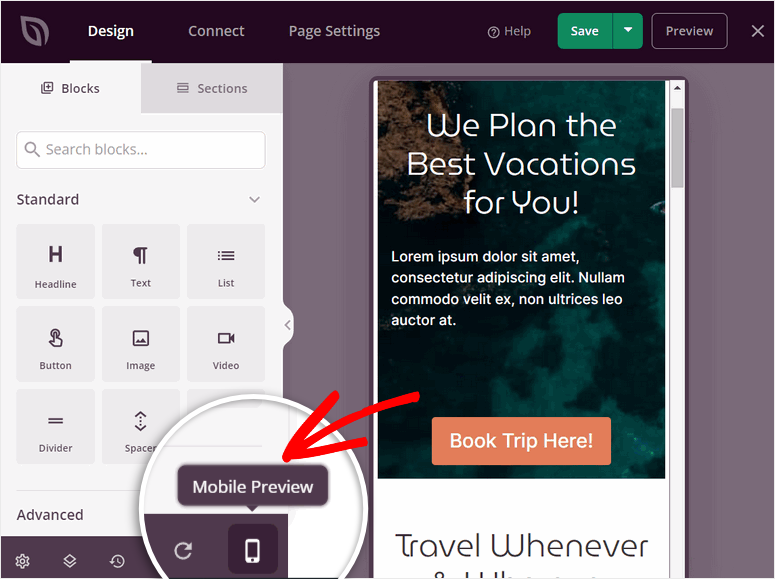
Po zakończeniu dostosowywania strony docelowej możesz połączyć ją z dostawcą usług poczty e-mail.
Krok 4: Zintegruj się z dostawcą usług poczty e-mail
Dzięki SeedProd możesz połączyć swoją stronę docelową ze wszystkimi głównymi usługami e-mail marketingu, takimi jak Constant Contact, Aweber, ConvertKit i nie tylko.
Dzięki temu możesz zaimportować swoich subskrybentów do listy e-mailowej bezpośrednio z landing page na Instagramie. Możesz także podzielić kontakty i zaimportować te informacje do różnych list w zależności od danych wprowadzonych przez użytkownika.
Aby połączyć się z dostawcą usług poczty e-mail, przejdź do zakładki Połącz w SeedProd.

Możesz wybrać wybranego dostawcę usług poczty e-mail i kliknąć przycisk Połącz nowe konto .
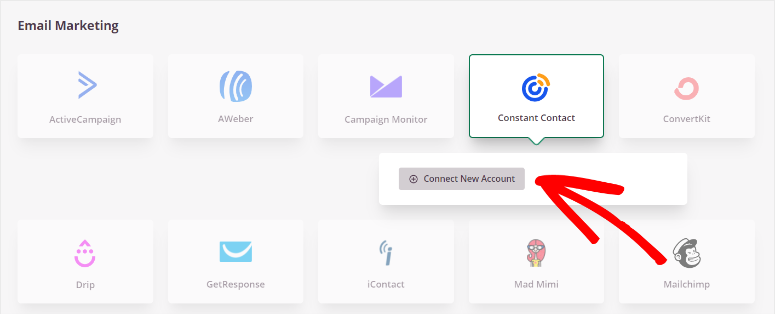
Większość dostawców usług poczty e-mail wymaga podania klucza API w celu połączenia z kontem. Możesz uzyskać klucz API ze swojego konta usługi e-mail.
Po połączeniu się z dostawcą usług poczty e-mail nie zapomnij nacisnąć przycisku Zapisz .
Następnie musisz skonfigurować ustawienia strony dla swojego landing page na Instagramie.
Krok 5: Skonfiguruj ustawienia strony
SeedProd umożliwia integrację z narzędziami SEO i Analytics, aby uzyskać wgląd w odbiorców i pomóc Ci w rankingu w Google.
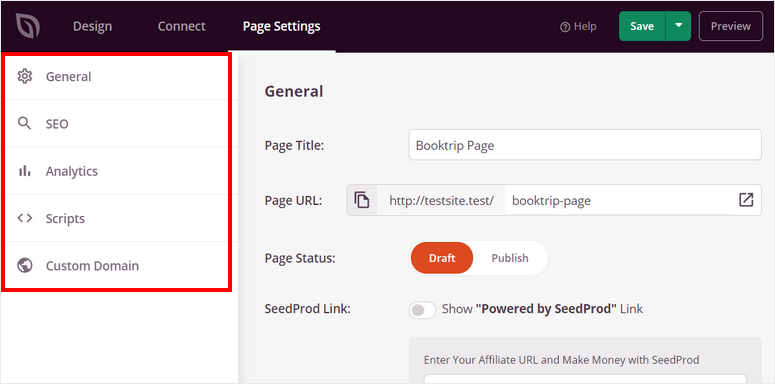
W zakładce Ustawienia strony zobaczysz opcje optymalizacji SEO i wydajności strony docelowej. Obejmują one:
- Ustawienia ogólne: możesz zmienić tytuł, adres URL i stan strony docelowej. Możesz także pokazać lub ukryć łącze „Zasilane przez SeedProd” na swojej stronie.
- SEO: zoptymalizuj swoją stronę docelową, aby uzyskać lepszą pozycję w wynikach wyszukiwania, integrując ją z wtyczką All in One SEO.
- Analytics: Śledź widok i zaangażowanie na swojej stronie docelowej za pomocą wtyczki analitycznej MonsterInsights.
- Skrypty: w tej sekcji możesz dodać niestandardowe kody, aby dostosować swoją witrynę. Jeśli nie wiesz, jak kodować, możesz pominąć tę sekcję.
Po zakończeniu pamiętaj o zapisaniu ustawień.
Teraz ostatnim krokiem jest opublikowanie landing page na Instagramie w witrynie WordPress.
Krok 6: Opublikuj swoją stronę docelową na Instagramie
Aby opublikować swoją stronę, otwórz menu rozwijane obok przycisku Zapisz . Następnie kliknij opcję Opublikuj .
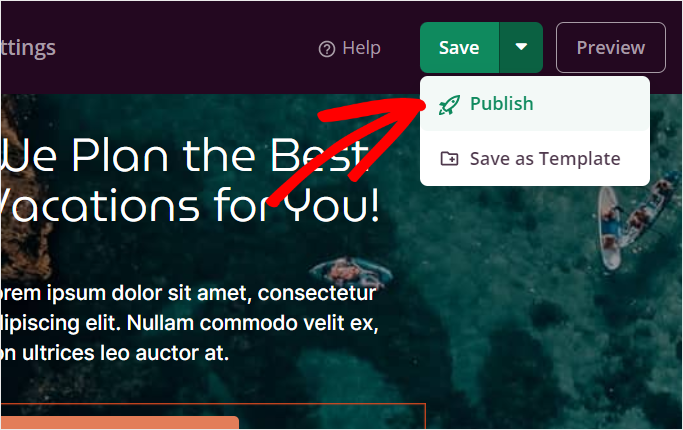
Po opublikowaniu strony kliknij przycisk Zobacz stronę na żywo , aby zobaczyć, jak wygląda Twoja strona docelowa.
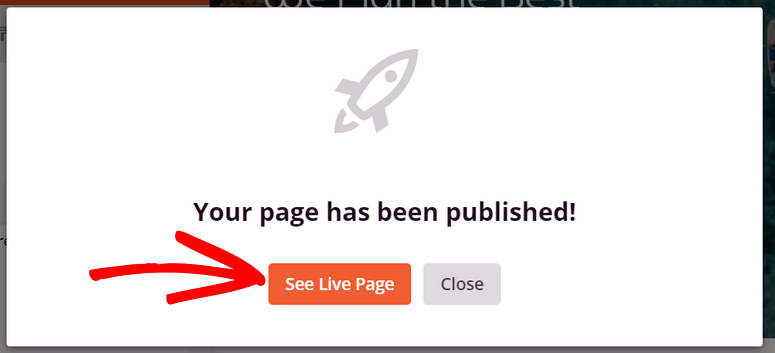
Gratulacje! Udało Ci się stworzyć landing page na Instagramie za pomocą SeedProd. Możesz dodać go do swojego linku bio lub użyć go jako strony docelowej dla swoich reklam na Instagramie i zwiększyć ruch.
SeedProd oferuje mnóstwo wstępnie zaprojektowanych szablonów stron docelowych i opcji dostosowywania, które pomogą Ci stworzyć dowolny rodzaj strony docelowej dla Twojej witryny. Możesz tworzyć dedykowane strony dla odbiorców z Facebooka, Twittera, YouTube i innych.
Jeśli chcesz używać tej samej strony docelowej do kierowania do różnych odbiorców, OptinMonster jest do tego najlepszym narzędziem. Sprawdź naszą recenzję OptinMonster, aby uzyskać więcej informacji na ten temat.
Mamy nadzieję, że ten artykuł pomógł Ci dowiedzieć się, jak stworzyć landing page dla swoich kampanii na Instagramie.
Następnie na pewno zechcesz zobaczyć naszą listę najlepszych wtyczek Instagrama do WordPressa. Narzędzia te pomogą Ci zwiększyć zasięg, zautomatyzować zadania oraz wygenerować więcej sprzedaży i leadów.
Warto również zapoznać się z tymi zasobami:
- Najlepszy link w Bio Tools na Instagram
- 12 sposobów wykorzystania mediów społecznościowych w celu zwiększenia liczby subskrybentów poczty e-mail
- Najlepsze wtyczki WordPress do mediów społecznościowych do zaangażowania
Te posty pomogą przenieść marketing w mediach społecznościowych na wyższy poziom.
